Как обрезать изображение в Photoshop
Как партнер Amazon, мы зарабатываем на соответствующих покупках.
Есть ли на вашей фотографии лишние границы или ненужные участки по бокам, которые вы хотите обрезать? А у вас возникают трудности при использовании приложения фотошоп? Ну, не беспокойтесь; В этой статье я расскажу вам, как обрезать изображение в фотошопе.
Как обрезать изображение в фотошопе
Обрезка — это процесс удаления ненужных частей изображения или фотографии. Обрезка улучшает кадрирование или композицию, привлекает внимание зрителя к объекту изображения или изменяет размер или соотношение сторон.
Теперь, когда вы уже знаете, что такое обрезка, давайте углубимся в то, как обрезать изображение в Photoshop.
Какой инструмент использовать при кадрировании в Photoshop
Большинство версий приложений Photoshop работают более или менее одинаково, поэтому для этого мы будем использовать в качестве примера последнюю версию Photoshop, Photoshop 2021. Photoshop поставляется со встроенными инструментами, помогающими выполнять различные задачи редактирования, такие как обрезка. Для этого мы используем инструмент, называемый инструментом обрезки.
Photoshop поставляется со встроенными инструментами, помогающими выполнять различные задачи редактирования, такие как обрезка. Для этого мы используем инструмент, называемый инструментом обрезки.
Как обрезать изображения с помощью инструмента кадрирования
Как было сказано выше, в фотошопе можно использовать инструмент обрезки. Итак, как нам перейти к инструменту обрезки?
- Перейдите к палитре инструментов Photoshop в левой части экрана, а затем выберите инструмент кадрирования. Над вашим изображением появится рамка обрезки с маркерами изменения размера вдоль каждого края и каждого угла.
- Перетащите угловые и краевые маркеры, чтобы нарисовать новую область обрезки или обновить границы обрезки на фотографии.
- (Необязательно) На панели управления вы можете указать параметр кадрирования.
Выбор инструмента кадрирования
Инструмент кадрирования находится в области панели инструментов Photoshop. Int — это тот, который выглядит как квадрат с расширенными линиями в верхнем левом и нижнем правом углах.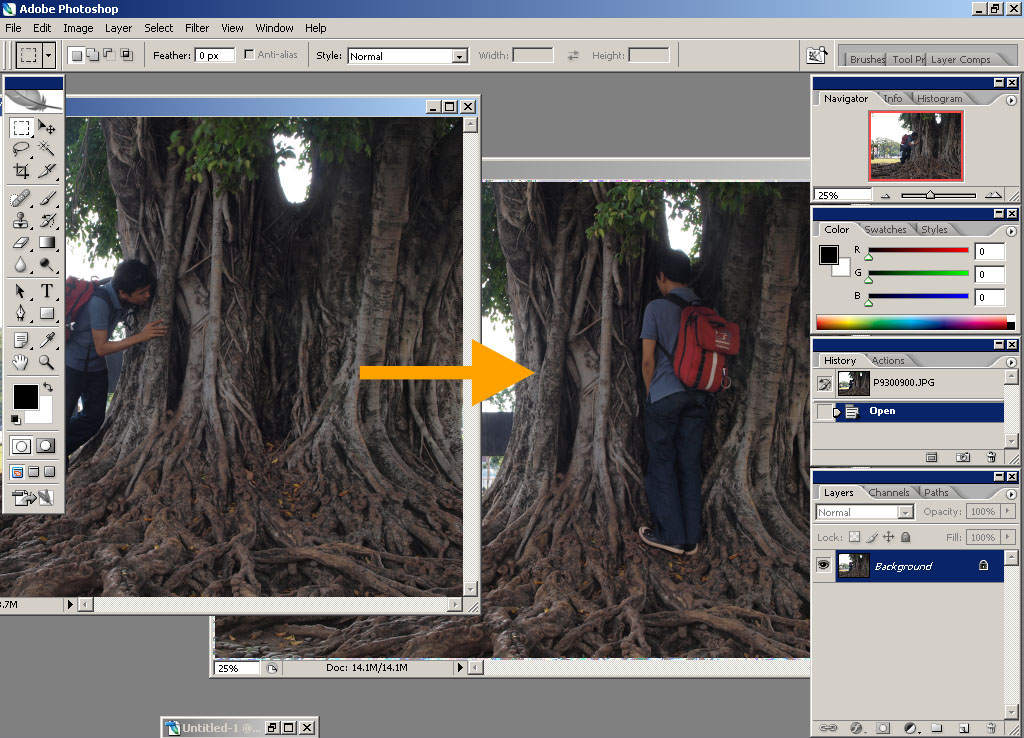 Вы также можете выбрать инструмент кадрирования с клавиатуры, нажав букву C.
Вы также можете выбрать инструмент кадрирования с клавиатуры, нажав букву C.
Как сбросить инструмент обрезки
Чтобы сбросить инструмент обрезки к настройкам по умолчанию:
- Щелкните правой кнопкой мыши значок инструмента (если вы используете ПК с Windows) или щелкните значок инструмента, удерживая нажатой клавишу Control (если вы используете компьютер Mac).
- Отсюда выберите инструмент «Сброс» в меню, и это изменит соотношение сторон на соотношение и оставит поля ширины и высоты пустыми.
Коробка обрезки
Поле обрезки — это область, ограниченная четырьмя линиями обрезки. Он показывает, что сохраняется, а что будет удалено в процессе обрезки. Область внутри линий сохраняется, а область за пределами линий удаляется.
Граница обрезки
После того, как вы выбрали инструмент обрезки, Photoshop рисует рамку обрезки вокруг изображения. Если вы использовали это раньше, Photoshop все равно сохранит здесь ваши предыдущие настройки. Вы можете повторно использовать одни и те же настройки, если хотите, также не беспокойтесь, если вы собираетесь использовать новые настройки.
Как сбросить границу обрезки
Сброс инструмента обрезки не приводит к сбросу границы обрезки. На панели инструментов выберите другой инструмент, после чего выберите инструмент обрезки для сброса границы обрезки. После этого рамка обрезки будет окружать все изображение.
Еще один способ сбросить границу обрезки без полной отмены обрезки:
- Перейти на панель инструментов
- Нажмите кнопку сброса. Это выглядит как стрелка, изогнутая влево.
Нажав на нее, вы сбросите поле обрезки.
Как изменить размер поля обрезки
Если вы посмотрите на верхнюю, нижнюю, левую и правую части вашей фотографии, а также во все углы, вы заметите небольшие маркеры обрезки.
- Нажмите и перетащите их, чтобы изменить форму границы обрезки до нужного размера.
- Как обсуждалось выше, область внутри границы — это то, что вы сохраните, а область за пределами границы вы обрежете.
Как отменить обрезку изображения
Чтобы отменить обрезку, не применяя ее, нажмите кнопку отмены на панели параметров.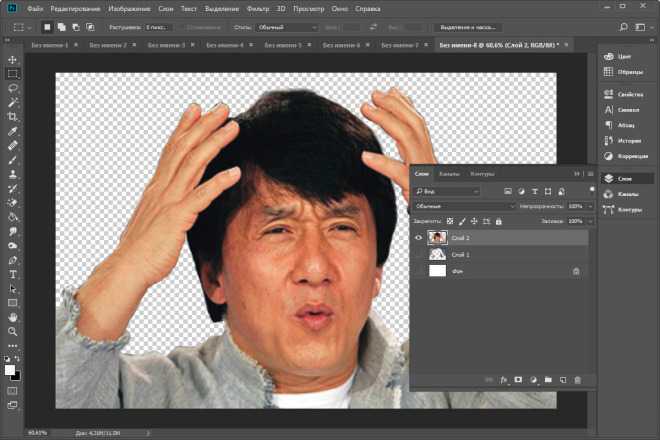 Это выглядит как перечеркнутый круг.
Это выглядит как перечеркнутый круг.
Обрезка по соотношению сторон
Соотношение сторон — это отношение ширины к высоте изображения. Это помогает поддерживать определенный размер вашего изображения. Это может быть полезно при редактировании таких изображений, как портреты, фотографии из Instagram, фотографии из TikTok, где определенное соотношение сторон является лучшим.
Как обрезать изображение до определенного соотношения сторон
Теперь, когда вы понимаете соотношение сторон, как нам установить его в фотошопе? Может ли Photoshop позволить вам настроить соотношение сторон, если вы не хотите использовать то же соотношение сторон, что и исходное изображение? Вы можете установить это, используя список параметров в раскрывающемся списке на панели инструментов при выборе инструмента обрезки.
В верхней части списка у вас есть параметры W x H x Resolution и Ratio. Нажав на параметр соотношения, вы сможете создать кадрирование, используя собственные значения соотношения. Опция W x H x Resolution позволяет вам ввести желаемые значения ширины, высоты и разрешения для создания обрезки.
Опция W x H x Resolution позволяет вам ввести желаемые значения ширины, высоты и разрешения для создания обрезки.
Как только вы выберете эту опцию, справа появятся три поля, где вы можете ввести свои значения. Если вы хотите сохранить то же соотношение сторон, вам нужно только ввести желаемое разрешение.
Photoshop имеет множество параметров, которые можно изменить в соответствии с вашими потребностями. Одним из вариантов является соотношение сторон, которое позволяет переключаться между портрет и пейзаж без каких-либо математических расчетов или вычислений, изменив всего два значения в настройках.
Выбор пользовательского соотношения сторон
Вы можете вручную ввести нужный коэффициент, если его нет в списке предустановок. Щелкните внутри двух текстовых полей справа от раскрывающегося меню и введите нужные коэффициенты.
Например; если вы хотите 3.5 * 8.5 в качестве соотношения сторон:
- Нажмите на поле ширины и введите свое значение (3.5)
- Затем щелкните поле высоты или нажмите клавишу табуляции на клавиатуре, чтобы перейти к полю высоты, и введите свое значение (8.
 5).
5).
Как сохранить пользовательский пресет обрезки
Если вы собираетесь использовать пользовательский набор настроек чаще, вы можете сохранить его как новый пользовательский стиль.
- Щелкните раскрывающееся меню на панели параметров.
- В этом раскрывающемся меню выберите «Новый пресет обрезки».
- Появится диалоговое окно New Crop Preset, в котором вы сможете назвать свой пресет, как хотите. После этого нажмите OK, чтобы закрыть диалоговое окно.
Итак, в следующий раз, когда вам понадобится использовать этот пресет, действуйте и выберите его из списка предустановленных.
Как заблокировать соотношение сторон рамки обрезки
По умолчанию Photoshop позволяет нам свободно изменять размер границы кадрирования независимо от соотношения сторон. Чтобы сохранить соотношение сторон фотографии:
- Нажмите и удерживайте клавишу Shift на клавиатуре
- Затем вы перетаскиваете любой из угловых маркеров. Это фиксирует соотношение сторон на месте.

Как очистить соотношение сторон
После ввода определенного соотношения сторон вы можете вернуться и свободно изменить размер границы обрезки. После этого очистите соотношение сторон:
- Нажав кнопку «Очистить» на панели инструментов.
- Отсюда вы можете перетаскивать ручки независимо друг от друга.
Как изменить положение изображения внутри границы обрезки
Выбрав инструмент обрезки, щелкните и перетащите внутри области обрезки, чтобы изменить положение изображения. Нажмите и перетащите маркеры вокруг углов или краев поля обрезки, а затем с помощью мыши измените положение обрезки изображения. Размер поля обрезки не изменится, вместо этого изображение будет перемещаться внутри него.
Когда вы нажимаете на фотографию за пределами границы обрезки, область обрезки изменяется на подробную сетку, позволяя поворачивать изображение вправо или влево с помощью указателя. Это, в свою очередь, позволяет выпрямлять изображение при обрезке.
Как зафиксировать урожай
После того, как вы удовлетворены размером и положением рамки кадрирования:
- Нажмите на галочку на панели параметров, чтобы зафиксировать изменения.
 Это позволит сохранить новое обрезанное изображение.
Это позволит сохранить новое обрезанное изображение. - Вы также можете сделать это, нажав Enter (для Windows) или Return (для Mac).
Обрезка фотографии по размерам
Вы также можете обрезать изображение, используя параметр «Разрешение Ш x В x» в раскрывающемся меню, а затем определить область кадрирования, введя значения ширины и высоты в первые два поля. Хотя единицами измерения по умолчанию являются пиксели, вы можете изменить единицы измерения на дюймы или сантиметры.
Помимо определения области кадрирования, введите разрешение изображения в третьем поле в пикселях на дюйм, а затем примените кадрирование. Вы можете применить параметр «Ш x В x Разрешение» к первому кадрированию с соотношением сторон, поскольку оно сохранит соотношение сторон, а затем изменит размер области кадрирования в соответствии с введенными вами шириной, высотой и разрешением.
Проверка размера изображения
Хорошо бы подтвердить, что наши изменения были сохранены. Чтобы проверить размер и разрешение вашего обрезанного изображения;
- Перейдите в меню «Изображение» и выберите «Размер изображения».

- Здесь мы переходим к диалоговому окну «Размер изображения» и видим, обрезал ли фотошоп его в соответствии с нашими требованиями.
- Если да, щелкните Отмена, чтобы закрыть диалоговое окно.
Теперь вы можете сохранить свою работу, если она вас устраивает, и выйти из приложения. Однако, если нет, вы можете отменить все и начать заново.
Как отменить обрезку
к отменить применяемый урожай на рисунке:
- Перейдите в меню редактирования и в раскрывающемся списке выберите отменить обрезку.
- Кроме того, вы можете нажать сочетание клавиш Ctrl+Z (для Windows) или Command+Z (для Mac).
Вот по ссылке a видео урок, «Обрезка изображений», в котором показано, как использовать инструмент обрезки для обрезки изображений. в Photoshop.
Неразрушающая обрезка
Использование обычного инструмента обрезки для обрезки изображения делает ваши изменения разрушительными, а это означает, что вы применяете постоянные изменения к исходному изображению, и, как правило, нет возможности восстановить потерянные детали.
Неразрушающая обрезка означает, что вы применяете изменения, не манипулируя пикселями, что дает вам возможность вернуться к исходному файлу, если это необходимо. Вы можете использовать следующие шаги, чтобы применить неразрушающую обрезку к изображению:
Преобразование слоя изображения в смарт-объект
Обычно изображение открывается в Photoshop как фоновый слой. Чтобы преобразовать его в смарт-объект, щелкните правой кнопкой мыши за пределами миниатюры слоя изображения, чтобы открыть раскрывающееся меню.
Выберите «Преобразовать в смарт-объект», и в правом нижнем углу появится новый значок, указывающий, что ваш слой изображения был успешно преобразован. Либо щелкните слой изображения, чтобы выделить его, а затем выберите «Преобразовать в смарт-фильтры» в меню фильтров.
Обрезать изображение
Дважды щелкните преобразованный слой, чтобы он открылся на новой вкладке. Это позволяет обрезать изображение, используя описанную выше процедуру. Как правило, смарт-объекты похожи на контейнер, содержащий ваше изображение для его защиты.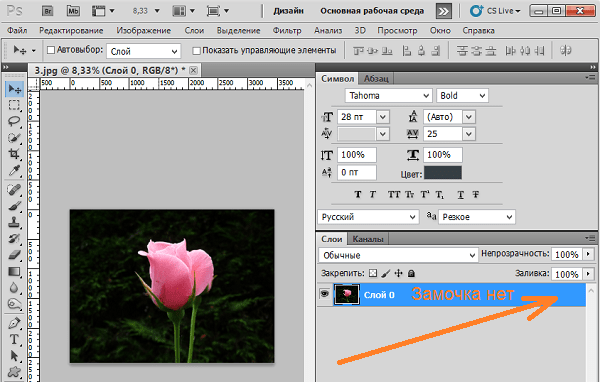 Это означает, что внесенные в него изменения фиксируются в контейнере, а не в самом изображении.
Это означает, что внесенные в него изменения фиксируются в контейнере, а не в самом изображении.
Когда вы обрезаете, чтобы избавиться от любых нежелательных деталей, вы, по сути, обрезаете этот контейнер и оставляете изображение внутри него со всеми его деталями нетронутыми. В результате вы можете использовать инструмент «Перемещение», чтобы восстановить само изображение, изменив его положение внутри обрезки.
Перейдите к палитре инструментов в левой части экрана и выберите инструмент «Перемещение». Выберите смарт-объект, щелкнув по нему, и вокруг фотографии появится контур, выходящий за пределы обрезанной области. Нажмите и перетащите фотографию, чтобы изменить ее положение в кадрированном виде.
Заключение
Для фотографов недвижимости, PFRE (Фотография для недвижимости) это ресурс для обучения индустрии фотографии, Итак, теперь вы узнали как обрезать изображение в фотошопе. Теперь вы знаете о предустановках, пользовательских соотношениях, блокировке соотношения, очистке/сбросе соотношений сторон, изменении положения изображения внутри границы обрезки, а также фиксации или сохранении обрезанного изображения.
Как обрезать фотографии в фотошопе
Изменить композицию изображения легко с помощью Приложения похожие на Photoshop. Вы можете использовать встроенный в приложение инструмент кадрирования, чтобы исправить свою фотографию и сделать ее так, как вы хотите, включая только то, что вам нужно.
Если вы новичок в использовании Photoshop, вы можете быть ошеломлены количеством возможностей, инструментов и конфигураций, которые может предложить это приложение. Итак, сделайте что-нибудь простое, как обрезка Это может показаться сложным.
Есть также много разных способов использования инструмента кадрирования, о которых вы, возможно, не знали раньше. В этой статье вы можете узнать, как использовать инструмент кадрирования, а также выравнивать изображение, использовать сетки и отменить кадрирование.
Как обрезать фотографии в фотошопе
Обрезка — это процесс удаления частей изображения для создания фокуса или сглаживания композиции. Инструмент «Обрезка» можно использовать для обрезки и выпрямления изображений в Photoshop. Инструмент «Кадрирование» — это инструмент без искажения, и вы можете сохранить обрезанные пиксели, чтобы впоследствии улучшить мазки кадрирования. Инструмент «Кадрирование» также предоставляет простые методы для выравнивания изображения во время кадрирования.
Инструмент «Кадрирование» — это инструмент без искажения, и вы можете сохранить обрезанные пиксели, чтобы впоследствии улучшить мазки кадрирования. Инструмент «Кадрирование» также предоставляет простые методы для выравнивания изображения во время кадрирования.
Найдите инструмент Обрезка. . Вы можете найти его на панели инструментов. Как показано здесь:
После выбора инструмента вы получите границы кадрирования по краям изображения, которые можно настроить с помощью угловых или боковых ручек. Или вы можете щелкнуть внутри фотографии и растянуть, чтобы создать границу самостоятельно. Вы захотите разместить рамку вокруг той части фотографии, которую хотите обрезать. Содержимое останется в границах кадрирования, а внешняя часть будет удалена.
Если вы хотите переместить изображение в пределах области, которая будет сохранена, вы можете щелкнуть и перетащить внутри границы, чтобы сделать это после первоначального перемещения границы обрезки. Если вас устраивает конфигурация обрезки, вы можете установить флажок на панели параметров или нажмите Enter на клавиатуре.
У вас также будет возможность сбросить или отменить конфигурацию обрезки. Вы можете выполнить любое из этих действий на панели параметров. Чтобы сбросить конфигурацию обрезки, щелкните значок стрелки назад. Чтобы отменить его, выберите средний значок .
Если вы хотите обрезать изображение, не удаляя внешние части, вы можете сделать это, отключив Удалить обрезанные пиксели.
Для этого посмотрите на панель параметров, и вы можете отменить выбор этого параметра. Затем, когда вы кадрируете изображение и хотите изменить его ориентацию или соотношение сторон, остальная часть изображения вернется. С помощью этого метода вам придется повторно обрезать изображения, если вы настроите их таким образом, поэтому делайте то, что лучше всего подходит для вашего рабочего процесса.
Отключение параметра «Удалить обрезанные пиксели» позволяет применить неискаженную обрезку и оставить пиксели за пределами границ обрезки. При неискаженном кадрировании пиксели не удаляются. Вы можете изменить изображение позже, чтобы увидеть области за пределами текущих границ кадрирования.
Вы можете изменить изображение позже, чтобы увидеть области за пределами текущих границ кадрирования.
Включите этот параметр, чтобы удалить любые пиксели за пределами области обрезки. Эти пиксели будут потеряны и не будут доступны для последующего редактирования.
Использовать соотношение сторон
Если вы хотите получить более точный результат при кадрировании в Photoshop, вы можете изменить соотношение сторон изображения, чтобы оно было точным. На панели параметров вы можете щелкнуть раскрывающееся меню Соотношение Посмотреть на ранее созданные настройки соотношения сторон. После того, как вы выберете наиболее подходящий для вас вариант, Photoshop автоматически установит это соотношение для границы кадрирования. Вы можете щелкать значки стрелок между полями «Ширина» и «Высота», чтобы переключаться между ними.
Если вы хотите ввести соотношение сторон вручную, а то, которое вы хотите, не отображается в предустановках, вы также можете сделать это, введя числа в поля «Ширина» и «Высота».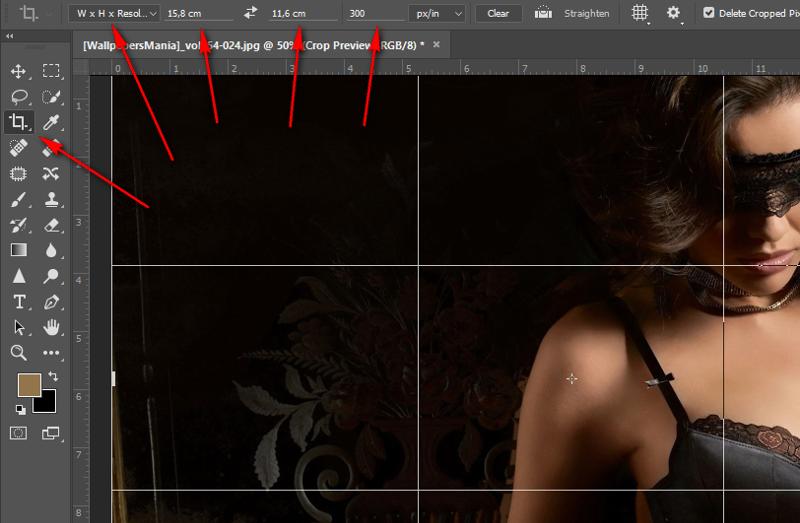 Опять же, Photoshop автоматически настроит обрезку на введенный вами процент.
Опять же, Photoshop автоматически настроит обрезку на введенный вами процент.
Если вы хотите сохранить введенное вами соотношение сторон для использования в будущем, вы можете создать свои собственные предустановки кадрирования. Это можно сделать, щелкнув раскрывающееся меню. Соотношение и выберите Новая предустановка кадрирования. Затем вы можете назвать предустановку, и в следующий раз, когда вы откроете раскрывающееся меню Соотношение , он должен появиться в списке.
Если вы указали соотношение сторон, Photoshop заблокирует поле выбора кадрирования для этого соотношения. Таким образом, вы можете перемещать квадрат по изображению, но не можете свободно менять размер. Если вы хотите иметь возможность изменять размер окна самостоятельно, вы можете очистить соотношение сторон, нажав кнопку Очистить рядом с полями Ширина и Высота.
Как выровнять изображение
Вы можете сгладить изображение во время кадрирования.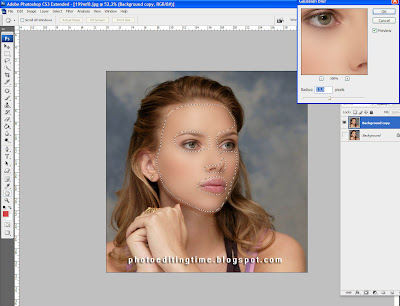 Изображение поворачивается и выравнивается, чтобы сгладить его. Размер холста автоматически изменяется в соответствии с повернутыми пикселями. На панели параметров вы должны увидеть инструмент сведения. Выберите его, чтобы использовать на своей фотографии.
Изображение поворачивается и выравнивается, чтобы сгладить его. Размер холста автоматически изменяется в соответствии с повернутыми пикселями. На панели параметров вы должны увидеть инструмент сведения. Выберите его, чтобы использовать на своей фотографии.
Щелкните «Выпрямить» на панели управления, а затем используйте инструмент «Выпрямление», чтобы нарисовать контрольную линию для выравнивания изображения. Например, нарисуйте линию по горизонту или краю, чтобы сгладить изображение вокруг него.
Вам нужно будет найти линию на вашем изображении, которая может выступать в качестве опорной точки для Photoshop, чтобы сделать изображение более плоским. Это может быть горизонтальный или вертикальный край, который должен выглядеть прямым, как горизонтальная линия.
Поместите курсор немного за пределы угловых маркеров и перетащите, чтобы повернуть изображение. Внутри рамки обрезки появляется сетка, а изображение за ней поворачивается.
Выберите точку в начале этой линии, продолжая щелкать и перетаскивая ее до другого конца.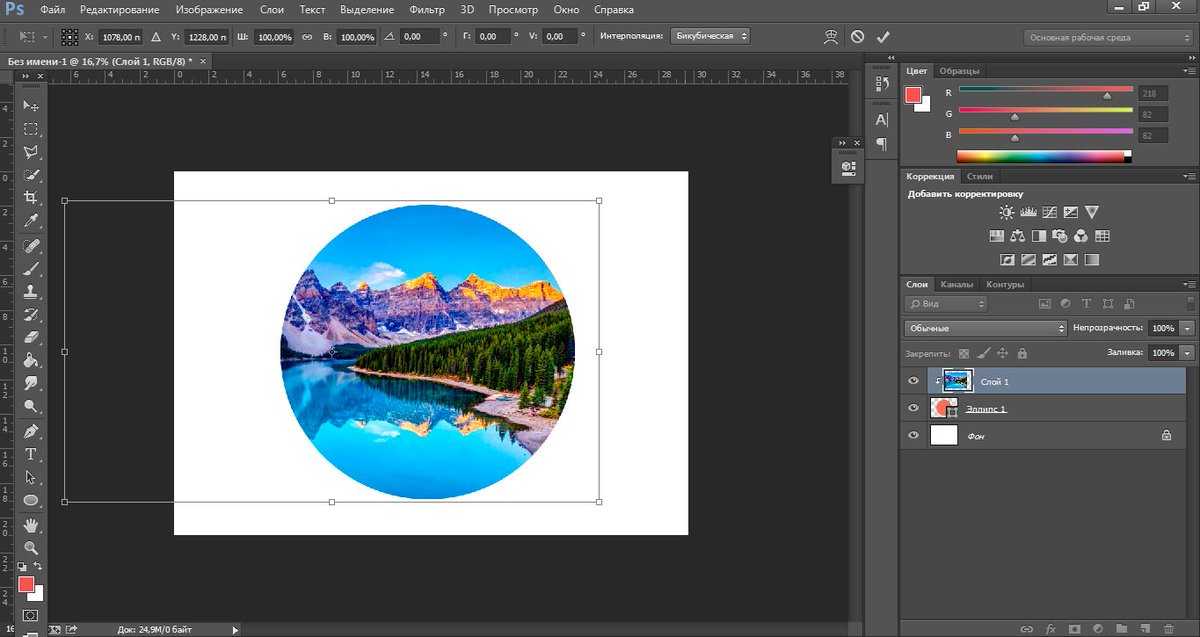 После редактирования Photoshop выпрямит изображение, чтобы линия стала прямой. Это также изменит границы кадрирования, так что вы получите квадратное изображение.
После редактирования Photoshop выпрямит изображение, чтобы линия стала прямой. Это также изменит границы кадрирования, так что вы получите квадратное изображение.
Использование наложения инструмента кадрирования
Вы, наверное, заметили сетку, покрывающую ваше изображение, когда вы его кадрируете. Фактически вы можете изменить эту сеть на несколько других сетей, если вам нужны некоторые инструкции по настройке композиции вашего изображения.
Наложение по умолчанию — это правило третей. Это сетка, предназначенная для того, чтобы ваше изображение было приятным для глаз, когда фокус изображения находится в одной из точек пересечения. Однако вы можете изменить сетку, перейдя на панель параметров и выбрав значок наложения, который выглядит как сетка.
Вы можете выбрать одно из наложений «Сетка», «Диагональ», «Треугольник», «Золотое сечение» или «Золотая спираль». Эти наложения могут помочь вам при кадрировании создать привлекательную композицию для вашей фотографии. Идея, лежащая в основе большинства из них, заключается в том, что глаз имеет тенденцию естественным образом перемещаться по изображению определенным образом, и если вы поместите фокус вашего изображения в одну из этих естественных точек, композиция будет течь более плавно. Вы можете узнать Различные способы использования инструмента Photoshop Clone Stamp.
Вы можете узнать Различные способы использования инструмента Photoshop Clone Stamp.
Источник
Как обрезать изображение в Photoshop: 4 самых простых способа для начинающих
Вы можете столкнуться со случаями, когда у вас есть хорошая картинка, но пространство вокруг объекта слишком велико, и вы можете захотеть обрезать размер. Или, если у вас есть определенный размер и форма изображения, которое вы хотите, вы можете использовать инструмент обрезки для достижения этого.
В этом уроке мы познакомимся с некоторыми базовыми навыками кадрирования в Photoshop, которые подходят для обычных нужд кадрирования, а также с онлайн-обрезчиком фотографий, который также может обрезать фотографию без каких-либо навыков работы с фотошопом.
Как наиболее распространенное профессиональное программное обеспечение, используемое для решения проблем с изображениями, Photoshop, безусловно, может выполнять базовые операции по кадрированию фотографий. Поскольку кадрирование фотографий имеет множество различных форматов и применений, существует множество способов кадрирования фотографий в Photoshop.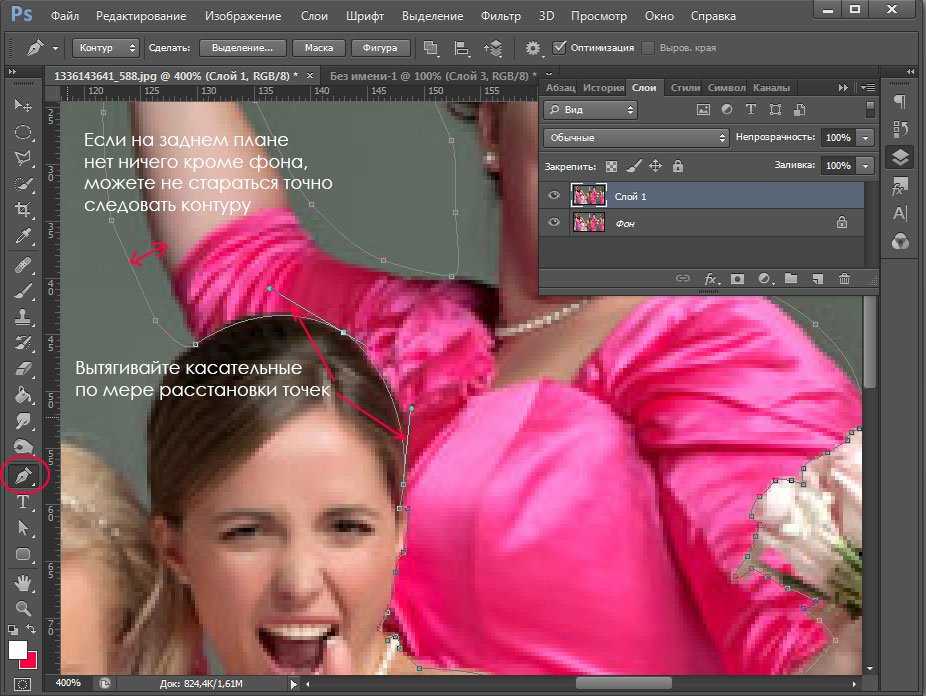
Сегодня мы представим несколько различных методов обрезки, подходящих для различных ситуаций, которые вы можете выбрать в соответствии со своими потребностями.
Как обрезать изображение с помощью инструмента кадрирования в Photoshop?
Crop Tool — это простой и распространенный способ в Photoshop обрезать изображение. Он подходит для большинства основных потребностей кадрирования изображения. Давайте узнаем, как закончить кадрирование с помощью инструмента Crop Tool!
1. Откройте изображение, которое вы хотите обрезать, а затем нажмите C, чтобы активировать функцию инструмента обрезки Photoshop.
2. Перетащите маркеры рамки обрезки, и вы увидите маркеры на экране в соответствии с вашими целями.
3. Нажмите Enter (верхняя панель-галочка) и вуаля. Теперь вы закончили обрезку изображения.
Как обрезать изображение в форме круга в Photoshop?
Если вы хотите знать, как обрезать изображения в Photoshop, попробуйте создать слой с кругом с помощью инструмента Elliptical Marquee Tool.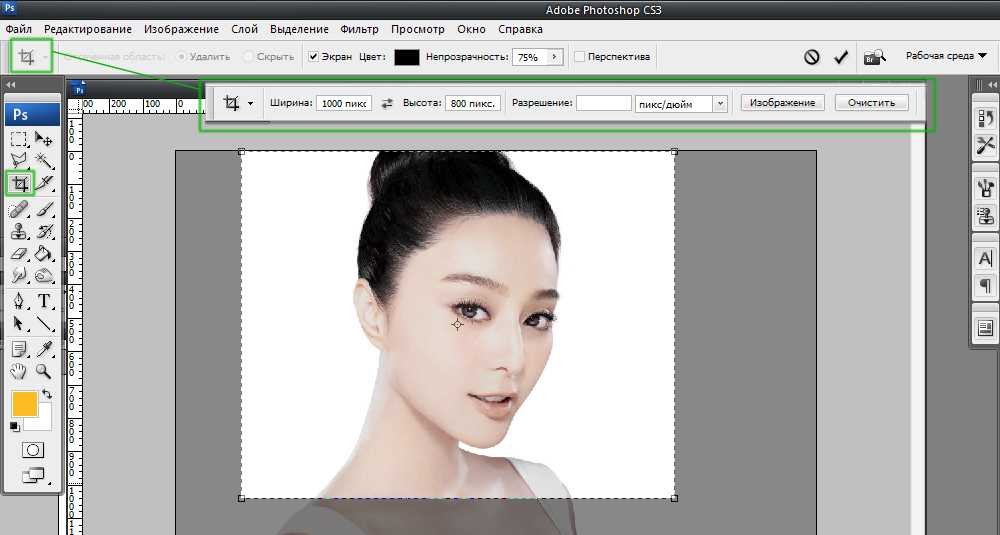
1. Откройте изображение, которое хотите обрезать, и выберите инструмент Elliptical Marquee Tool.
2. Если вы хотите выделить идеальный круг, удерживайте клавишу Shift, пока создаете выделение.
3. Нажмите Control-X, а затем Control-V, а затем удалите фоновый слой. Таким образом, мы можем создать кадрированный слой фотошопа, и вы можете получить кадрированный слой.
Как обрезать изображение в Photoshop с помощью обтравочной маски?
Если вы хотите узнать, как обрезать один слой в Photoshop, мы можем использовать для этого обтравочную маску.
1. Откройте изображение и выберите инструмент «Эллипс», чтобы создать форму над областью, которую вы хотите вырезать. Этот шаг должен создать форму круга.
2. Поместите слой с эллипсом под изображением, затем щелкните правой кнопкой мыши и создайте обтравочную маску.
3. Измените положение маски, просто переместив слой с эллипсом.
Вот видеоурок о том, как обрезать изображения с помощью обтравочных масок в фотошопе в качестве примера:
youtube.com/embed/2b_shR16j9E» title=»YouTube video player» frameborder=»0″/>Как обрезать изображение GIF в Photoshop, обрезав слой?
Файл GIF представляет собой особый формат типа изображения, можно встретить случай, когда необходимо обрезать файл GIF. Это все еще можно сделать в Photoshop всего за несколько шагов:
1. Откройте изображение GIF в Photoshop, а затем перейдите в «Окно» > «Временная шкала», чтобы просмотреть все кадры.
2. Затем вы можете использовать любой из предыдущих методов для обрезки изображения. Используйте бесплатный инструмент обрезки Photoshop, поэтому нажмите C и обрежьте свое любимое изображение. Все кадры нашей GIF-анимации были обрезаны, поэтому нет большой разницы между кадрированием неподвижных изображений и файлов GIF.
Вот видео о том, как обрезать GIF до определенного размера:
Бесплатная онлайн-обрезка фотографий Fotor позволяет легко обрезать и изменять любое изображение до нужного размера. Навыки Photoshop не требуются, а онлайн-инструмент для обрезки изображений Fotor никогда не был таким простым и подходит для любого случая.
Навыки Photoshop не требуются, а онлайн-инструмент для обрезки изображений Fotor никогда не был таким простым и подходит для любого случая.
Как обрезать несколько изображений одновременно в Photoshop?
Последнее обновление: 11 декабря 2022 г., 6:58
Обрезка нескольких изображений одновременно в Photoshop — это быстрый и простой способ улучшить общий вид ваших фотографий. Обрезая ненужный фон или элементы переднего плана, вы можете сделать свои фотографии более сфокусированными и визуально привлекательными. В этом уроке мы покажем вам, как обрезать несколько изображений одновременно в Photoshop.
Во-первых, убедитесь, что в вашем файловом менеджере есть две папки. Один для исходных изображений, а другой для обрезанных.
Затем откройте в Photoshop одно из изображений, которое вы хотите обрезать.
Теперь выберите «Windows» в верхнем меню и нажмите «Действия», чтобы активировать окно действий.
ПРИМЕЧАНИЕ.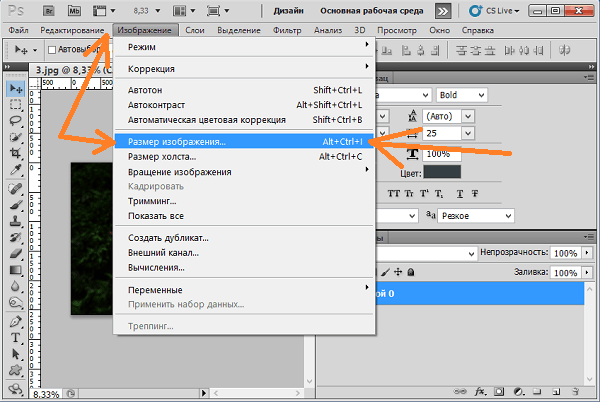 Для этого также можно использовать сочетание клавиш «Alt+F9».
Для этого также можно использовать сочетание клавиш «Alt+F9».
В окне «Действия» создайте новый набор, щелкнув значок папки в нижней части окна.
Во всплывающем окне введите имя создаваемого набора.
Следующим шагом является нажатие кнопки «Создать новое действие», которая находится рядом со значком папки. Во всплывающем окне введите название действия и нажмите «Запись».
После начала записи действий вы можете обрезать изображение, открытое ранее. Для этого нажмите на значок «Обрезка» на левой панели инструментов, затем выберите соотношение «Квадрат» в верхнем меню.
Во время записи нажмите кнопку «Сохранить как» в меню «Файл» и выберите папку, в которую вы хотите сохранить изображение.
Для последнего шага записи нажмите кнопку «Файл» в верхнем меню и выберите «Закрыть».
После этого щелкните значок «Остановить запись» в окне «Действия».
Следующим шагом является автоматизация «Кадрирования» для следующего набора изображений.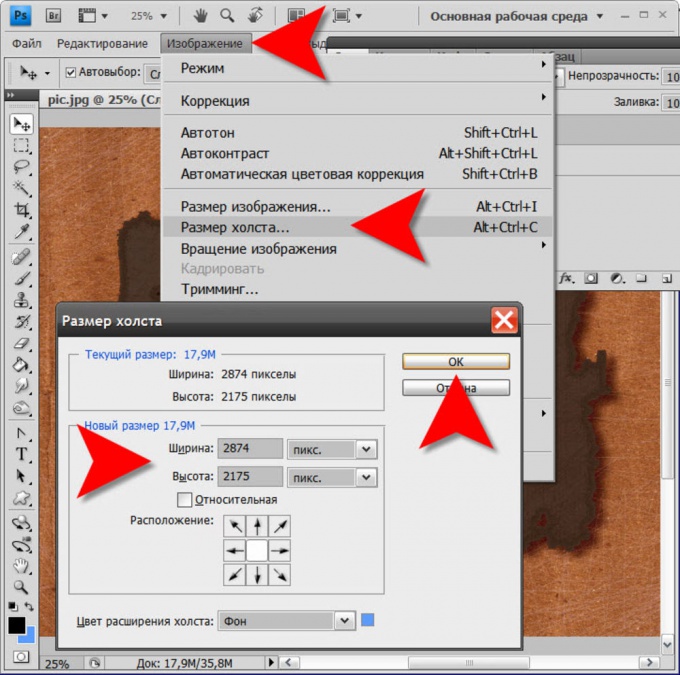 Для этого нажмите кнопку «Файл» в верхнем меню и нажмите «Автоматизировать». Оттуда выберите «Пакет».
Для этого нажмите кнопку «Файл» в верхнем меню и нажмите «Автоматизировать». Оттуда выберите «Пакет».
Во всплывающем окне настройте параметры автоматизации. Для этого выполните следующие действия:
1. В разделе «Играть» выберите набор действий, которые вы хотите автоматизировать.
2. Выберите исходную папку, в которую вы хотите получить изображения.
3. Выберите папку назначения. Обязательно установите флажок рядом с разделом «Переопределить действие, сохранить как команды».
4. Нажмите кнопку «ОК».
Теперь ваши изображения будут автоматически обрезаны в квадраты. Вы можете проверить изображения с измененным размером в папке назначения, которую вы выбрали ранее в настройках пакетной автоматизации.
ПРИМЕЧАНИЕ. Обрезанные изображения могут получиться не так, как ожидалось, из-за других несоответствующих элементов, таких как исходный размер и разрешение изображения.
СОВЕТ ПРОФЕССИОНАЛА: Если вы используете Photoshop для одновременной обрезки нескольких изображений, имейте в виду, что существует вероятность ошибки.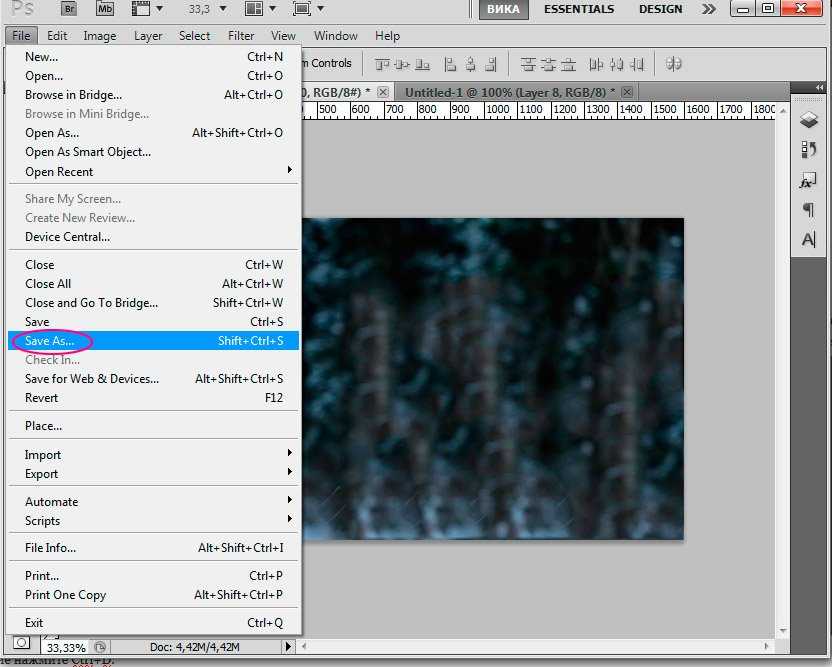

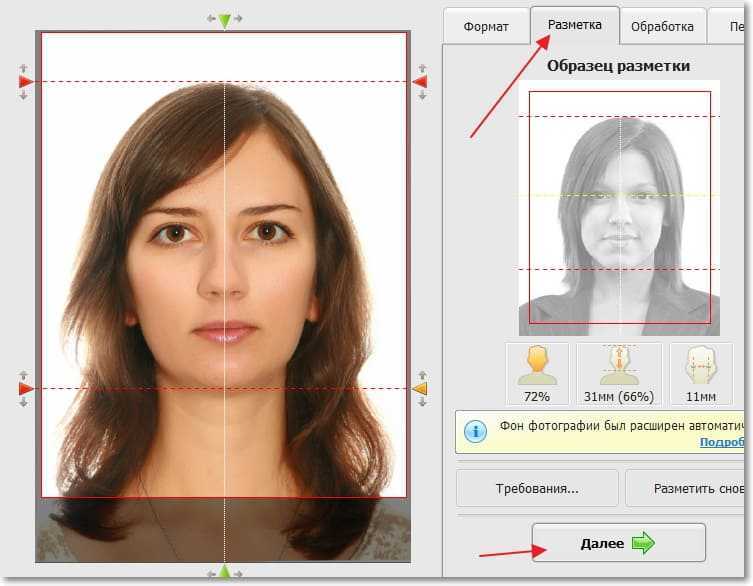 5).
5).
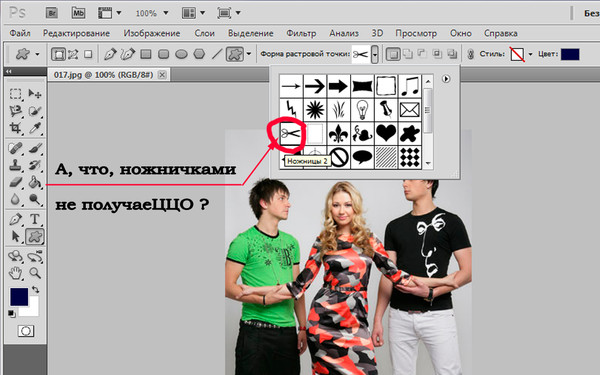 Это позволит сохранить новое обрезанное изображение.
Это позволит сохранить новое обрезанное изображение. 